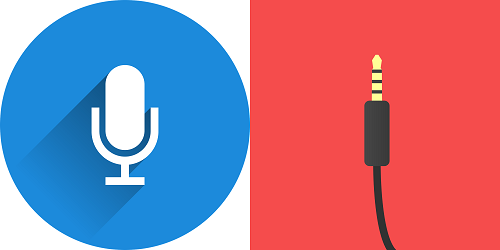Ikiwa unahitaji kurekodi skrini yako yote au kichupo cha kivinjari tu, Screencastify ni zana nzuri kuwa nayo. Inakuja katika mfumo wa kiendelezi cha Chrome, na ni rahisi kusakinisha na kutumia.
Kwa maonyesho ya mtandaoni, vipengele vya maikrofoni na kamera ya wavuti vinapatikana pia. Na hapa ndio sehemu bora zaidi, sio lazima utumie zote mbili kwa wakati mmoja.
Ukipenda, unaweza kurekodi sauti ukitumia Screencastify na hata kuhamisha rekodi baadaye. Makala hii itakuonyesha jinsi ya kufanya hivyo.
Rekodi ya sauti pekee
Mara nyingi, unapotumia Screencastify, huhitaji tu chaguo la video. Ikiwa unatoa wasilisho au ni mwalimu anayerekodi mafunzo, ni muhimu sana kwa hadhira kukusikia.
- Bofya ikoni ya Screencastify tena.
- Badili kitufe cha "Makrofoni" ili Washa.
- Chagua kifaa cha sauti ambacho utatumia kurekodi kipindi. Lazima uone wazungumzaji ili kujua wanafanya kazi.
- Ikiwa ungependa kujumuisha sauti inayotoka kwenye kichupo cha kivinjari (kama vile video ya YouTube):
- Chagua "Onyesha chaguo zaidi."
- Washa kichupo cha Sauti.
- Bofya kwenye Kichupo cha Kurekodi. Utasikia siku iliyosalia, baada ya hapo kipindi cha kurekodi sauti kitaanza.
Ikiwa unataka kunasa sauti kutoka kwa kompyuta yako, hatua zinakaribia kufanana. Tofauti pekee ni kwamba wakati huu, unaweza pia kujumuisha chaguo la "Mfumo wa Sauti".
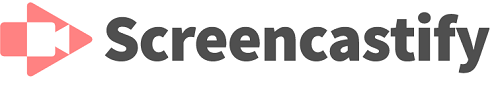
Mambo ya kuzingatia
Huenda ukachanganyikiwa kidogo kuhusu jinsi maikrofoni, kichupo, na sauti za mfumo zinavyofanya kazi pamoja katika kipindi kimoja cha Screencastify. Ili kupata matokeo bora, kuna mambo machache ya kukumbuka. Kwa mfano, ikiwa unahitaji kutumia kipengele cha sauti cha Tab na kwa masimulizi unaporekodi, ni vyema kutumia vipokea sauti vya masikioni.
Ukichagua kutofanya hivi, kuna uwezekano mkubwa kwamba kipaza sauti itachukua sauti ya kichupo kutoka kwa spika na kuingilia kati sauti. Pia, kipengele cha sauti cha mfumo kinapatikana kwa Windows na Chromebook pekee.
Jinsi ya kuhamisha sauti kutoka kwa picha zako za skrini
Kipengele kimoja muhimu cha Screencastify ni kwamba hurahisisha kuhifadhi na kushiriki rekodi zako. Isipokuwa ukichagua vinginevyo, Screencastify itaihifadhi kwenye Hifadhi yako ya Google. Kutoka hapo, unaweza kunakili au kupakua viungo vinavyoweza kushirikiwa kwa kompyuta yako.
Unaweza pia kuhamisha GIF iliyohuishwa au faili ya MP4. Lakini je, unajua kwamba unaweza kuhamisha rekodi yako katika umbizo la sauti pekee? Ikiwa unahitaji sehemu iliyosimuliwa ya Skrini, chagua chaguo la "Hamisha sauti pekee".
Screencastify itaunda faili ya MP3 ili uipakue. lakini kuna tatizo. Kipengele hiki hufanya kazi tu katika toleo la programu inayolipishwa.
Wakati wa kuandika, unaweza kuboresha akaunti yako isiyolipishwa hadi Premium kwa $24 kwa mwaka. Unapata manufaa mengine mengi pia, kama vile muda wa kurekodi bila kikomo, chaguo za kuhariri video, na hakuna watermark kwenye video zako.
Ikiwa huwezi kusikia sauti yoyote
Inaweza kuwa ya kutatanisha kutambua kuwa simulizi lako lote halipo kwenye rekodi ya Screencastify. Unaweza kufanya mambo machache ili kuepuka hili.
Angalia kipaza sauti
Je, ulichagua chaguo sahihi la maikrofoni? Ikiwa unatumia kipaza sauti cha nje, lakini pia umejenga kwenye kompyuta yako ya mkononi, ni rahisi kusahau ni ipi inayofanya kazi.
Kila wakati fanya jaribio fupi la sauti na uangalie ikiwa ikoni ya spika inasonga. Hakikisha kwamba maikrofoni ya nje imeunganishwa kwa usahihi.
Je, Chrome inaweza kuona maikrofoni yako?
Ikiwa huna uhakika kama Chrome inaweza kutambua maikrofoni yako, kuna jaribio rahisi kwa hilo. Tembelea hii ukurasa Na jaribu kuzungumza kwenye maikrofoni yako.
Ikiwa hakuna sauti, ni bora kuanzisha upya Chrome kwanza. Ikiwa hiyo haifanyi kazi, hakikisha kuwa Chrome ina ruhusa zote zinazohitajika. Kama hatua ya mwisho, anzisha upya kompyuta yako na ujaribu tena.
Sakinisha upya Screencastify
Wakati mwingine, hitilafu inaweza kusababisha matatizo, na ili kurekebisha, unapaswa kuanza upya. Ikiwa sauti haifanyi kazi na Screencastify, unaweza kujaribu kusakinisha upya kiendelezi. Hapa ni jinsi ya kufanya hivyo:
- Bofya kwenye ikoni ya Screencastify na uchague Ondoa kutoka kwa Chrome.
- Chagua Ondoa, na ikoni itatoweka kutoka kwa upau wa vidhibiti wa Chrome.
- Ili kuiweka tena, unahitaji tu kwenda tovuti Screencastify na kubofya Sakinisha.
Kumbuka muhimu: Unapoondoa Screencastify, rekodi zote za Hifadhi ya Google pia zitatoweka. Ili kuhakikisha huzipotezi, zipakue kwenye kifaa chako au hifadhi nyingine inayotegemea wingu.
Wakati mwingine maneno yanatosha
Screencastify hukupa chaguo nyingi linapokuja suala la kurekodi sauti. Unaweza kuwa na sauti yako mwenyewe, sauti za kivinjari, na sauti za mfumo. Mawasilisho mara nyingi hufanya kazi vizuri zaidi kwa njia hii kwa sababu hakuna vikengeushi.
Ikiwa wewe ni mtumiaji wa Premium, unaweza kuhamisha tu sehemu ya sauti ya rekodi. Na ikiwa una matatizo yoyote na sauti, jaribu baadhi ya vidokezo vya utatuzi vilivyotajwa.
Je, umewahi kutupwa unaporekodi eneo-kazi lako au kichupo cha kivinjari kwenye Screencastify? Iliendaje? Tujulishe katika sehemu ya maoni hapa chini.